PS巧用图层样式制作高光火焰艺术字
- 2021-05-03 17:08:58
- 来源/作者:互联网/佚名
- 己被围观次
经过不断的摸索及改善,现在制作火焰字完全可以抛开火焰素材,只需要用简单的一组图层样式及画笔描边路径,再简单润色,就可以做出非常自然,细腻的火焰字。过程简单,效果极
20、按Ctrl + J 把当前图层复制一层,然后重新设置一下图层样式:内阴影、内发光、斜面和浮雕、光泽、颜色叠加、图案叠加。这里都不用勾选“使用全局光”。图案部分也是同上的云彩图案。

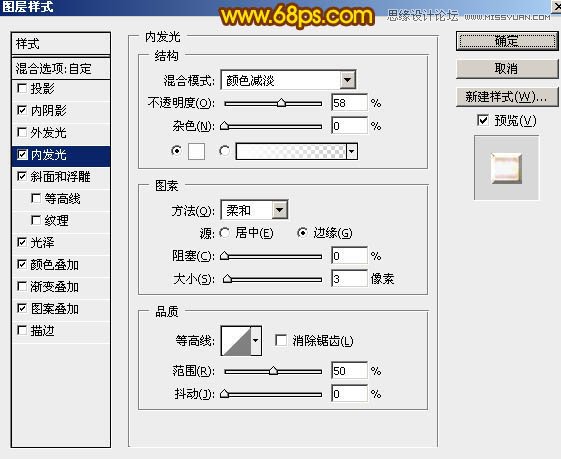




21、图层样式设置好后把填充改为:0%,效果如下图。

22、按Ctrl + J把当前图层复制一层,重新设置图层样式:投影、外发光、斜面和浮雕、纹理。




23、确定后把填充改为:0%,效果如下图。

24、把“组2”隐藏,在“组1”里面新建一个图层,按Ctrl + Alt + Shift + E 盖印图层,如下图。

*PSjia.COM 倾力出品,转载请注明来自PS家园网(www.psjia.com)
上一篇:PS制作梦幻细致的霓虹灯管字效果
下一篇:PS制作花藤装饰的岩石字艺术字








